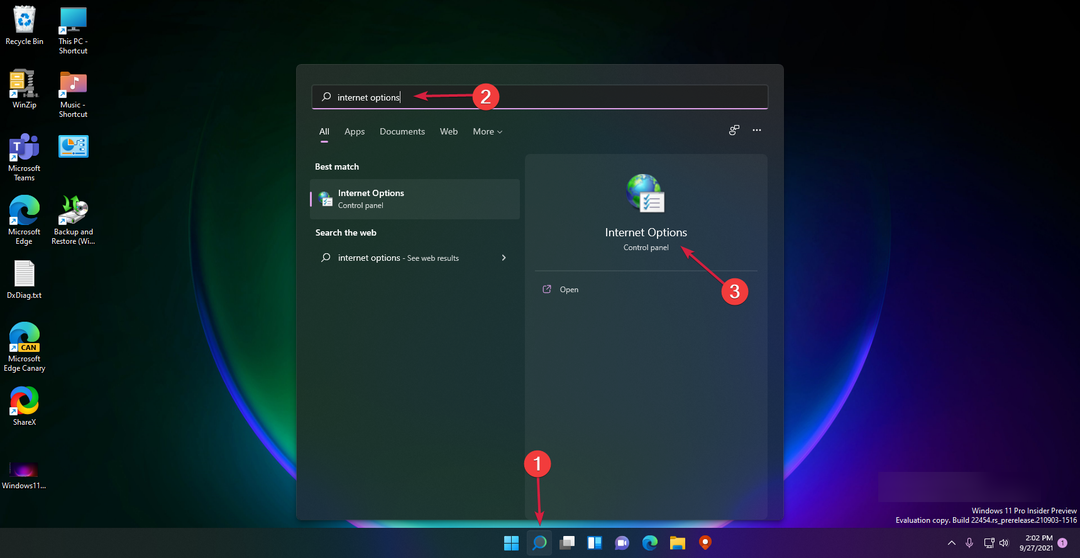Teams のログイン エラーはパスワードに関連しているため、パスワードを変更してみてください
- お気に入りのデスクトップ アプリへのログインは、永遠に読み込まれるような困難な作業であってはなりません。
- ただし、Teams ユーザーは、アプリケーションが資格情報ページを通過できないため、ログイン中に問題が発生しているようです.
- サーバーがダウンしている可能性があるため、すべてが正常に実行されているかどうかを Microsoft から確認してください。

バツダウンロードファイルをクリックしてインストール
このソフトウェアは、一般的なコンピューター エラーを修復し、ファイルの損失、マルウェア、ハードウェア障害からユーザーを保護し、PC を最適化して最大のパフォーマンスを実現します。 3 つの簡単な手順で PC の問題を修正し、ウイルスを今すぐ削除します。
- Restoro PC修復ツールをダウンロード 特許取得済みの技術が付属しています (特許取得可能 ここ).
- クリック スキャン開始 PC の問題を引き起こしている可能性のある Windows の問題を見つけます。
- クリック 全て直す コンピューターのセキュリティとパフォーマンスに影響を与える問題を修正します。
- Restoro は によってダウンロードされました 0 今月の読者。
ユーザーがログインしようとすると、Microsoft Teams のエラー コード Caa5004b が発生します。 パスワードを入力するとすぐに、プロセスは短くなります。 レポートによると、一部のユーザーはチーム アプリを起動できません。
の Teams アプリが動作しません 時々、これは驚くべきことではありません。 お急ぎの場合は Web バージョンをお試しいただけますが、デスクトップ アプリを使用したい場合は、このエラーを解決する方法を読み進めてください。
エラー コード Caa5004b が表示されるのはなぜですか?
デスクトップ アプリが誤動作し、使用できなくなることがあります。 ほとんどの場合、根本的な問題に対処するように指示するエラー コードが付随しています。 Teams の Caa5004b エラー コードの主な原因には、次のようなものがあります。
- サーバーの問題 – ログイン時またはダウンタイム時に Teams サーバーが過負荷になる可能性があります。
- 古いアプリケーション – 最新の機能に更新しないと、一部のアプリケーションが応答しなくなる場合があります。
- 破損したキャッシュ – 時間が経つにつれて、Teams フォルダーにキャッシュが蓄積され、定期的にクリアしないと破損する可能性があります。
- インターネット接続の問題 - もしあなたの 接続が遅い または不安定な場合、Teams アプリにログインできない場合があります。
エラー コード Caa5004b を修正するにはどうすればよいですか?
問題を解決する可能性のあるいくつかの基本的な手順は次のとおりです。
- Microsoft Teams のパスワードを変更して、ログインできるかどうかを確認してください。
- Microsoft Store から Teams アプリを確認して更新します。
- あなたの インターネット速度 最適です。
- あるかどうかを確認する 帯域幅の制限 Teams アプリで設定します。
- 最新バージョンの Windows を実行していることを確認します。
- ルーターを再起動して、インターネット接続を再確立します。
- チェック Microsoft のサーバーの状態 進行中の定期メンテナンスまたはダウンタイムがあるかどうかを確認します。
- 使用 ウェブ版 Teams アカウントにアクセスできるかどうかを確認します。
1. チームのキャッシュをクリアする
- ヒット ウィンドウズ + R 開くための鍵 走る 指図。
- タイプ %appdata%\Microsoft\Teams の中に 走る ダイアログ ボックスを選択し、OK.

- 内のすべてのファイルとフォルダーを選択します。 %appdata%\Microsoft\Teams ディレクトリを開き、 消去 ボタン。

- Teams を再起動し、起動できるかどうかを確認します。
2. ウイルス対策を一時的に無効にする
- ヒット スタートメニュー アイコン、タイプ Windows セキュリティ 検索バーで 開ける.

- クリック ファイアウォールとネットワーク保護、 次に選択します 公共のネットワーク.

- 見つける Microsoft Defender ファイアウォール オフボタンを切り替えます。

3. VPN を無効にする
- を押します。 ウィンドウズ キーを押して選択 設定。

- 次に、選択します ネットワークとインターネット そしてクリック VPN 右側のメニューにあります。

- 無効にする VPN 接続を選択し、ドロップダウンをクリックして選択します。 削除。

4. Teams アカウントを再登録する
- ヒット ウィンドウズ キーを押してクリック 設定.

- クリック アカウント 左側のペインで、 職場や学校へのアクセス.

- ログインしようとしている Teams アカウントを見つけて、切断します。
- しばらく待ってから、もう一度アカウントを追加してください。
- Teams で Snapchat フィルターを使用する方法
- Microsoft Teams Meetings のアニメーション背景が 5 月に登場
- Teams for Education が高速になり、消費するリソースが少なくなります
5. Microsoft アカウントの資格情報をクリアする
- ヒット・ザ・ウィンドウズ 検索 アイコン、タイプ 資格情報マネージャ 検索バーで、 開ける.

- クリック Windows 資格情報.

- 選択する マイクロソフトアカウントをクリックして展開し、 削除.

- 資格情報を削除するかどうかを確認するコマンド プロンプトが表示されるので、クリックします。 はい.
6. チームを再インストールする
- ヒット スタートメニュー タスクバーのアイコンをクリックし、 設定.

- クリック アプリ 左側のペインで、 アプリと機能 右側のペインにあります。

- 案内する マイクロソフト チーム アプリで、3 つの楕円をクリックして選択します アンインストール.

- を起動します マイクロソフト ストア、検索 チーム アプリ そしてクリック インストール.

- 画面の指示に従って、もう一度やり直してください。
専門家のヒント:
スポンサー
一部の PC の問題は、特にリポジトリの破損や Windows ファイルの欠落など、取り組むのが難しいものです。 エラーの修正に問題がある場合は、システムが部分的に壊れている可能性があります。
マシンをスキャンして障害を特定するツールである Restoro をインストールすることをお勧めします。
ここをクリック ダウンロードして修復を開始します。
エラーが発生した一部のユーザーは、Azure Active Directory アカウントの一部でした。 上記の解決策のほとんどは機能しませんでしたが、ドメインを削除して再参加することで、この問題を解決できました。
ドメイン アカウントの一部で同じ Caa5004b エラーが発生した場合は、管理者に連絡して、削除してから再度追加するよう依頼してください。
このエラーに関してはこれですべてですが、他の記事もぜひチェックしてください。 チームのログイン エラー.
また、次の問題にも対処します。 チームがファイルをダウンロードしない、ためらわずにエキスパートガイドをご覧ください。
あなたのフィードバックは私たちにとって重要です。このエラーを解決できたかどうかは、下のコメント セクションでお知らせください。
まだ問題がありますか? このツールでそれらを修正します。
スポンサー
上記のアドバイスを行っても問題が解決しない場合は、お使いの PC でさらに深刻な Windows の問題が発生している可能性があります。 お勧めします この PC 修復ツールをダウンロードする (TrustPilot.com で Great と評価されています) を使用して、簡単に対処できます。 インストール後、単に スキャン開始 ボタンを押してから 全て直す。
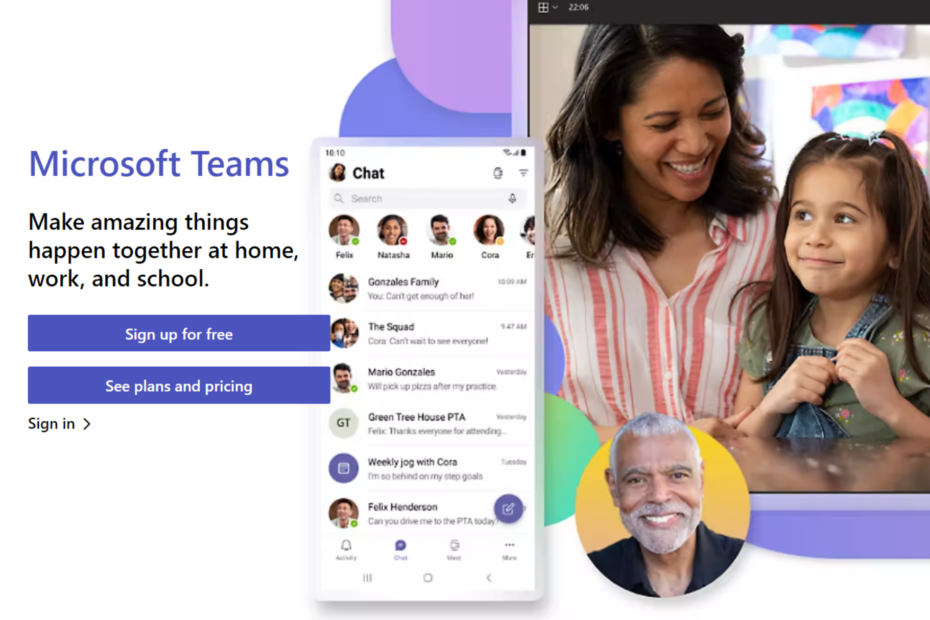
![チームのステータスを常に緑 [アクティブ] に保つ方法](/f/9eb2e5c0a90d55e7ce0a6def0d09a2c5.png?width=300&height=460)